Jenkins Pipeline 구축
Jenkins의 Item중 선언형 Pipeline으로 구축을 완료해서 글을 작성합니다.
저번에 Free Style Project로 Jenkins CICD를 구현했었는데, 요구사항이 변경함에 따라 Declarative Pipeline Script를 이용한 Jenkins CICD를 구축해보았습니다.
스크립트를 먼저 작성해놓고 Pipeline을 구축해보도록 하겠습니다!!
Jenkins Credential, JDK, Gradle, SSH, Token 등 Jenkins Web에서의 모든 설정이 완료되었다는 가정하에 글을 썼습니다.
내용 추가 (Jenkins Git 관련 이슈 해결)
- Jenkins Credentials의 SSH와 프로젝트 구성의 SSH가 일치하는지 체크
- 만약 SSH로 Credentials를 구성했다면 프로젝트 구성의 프로젝트 URL도 ssh URL로 작성해야 합니다.
- Jenkins Server의 /var/lib/jenkins 디렉터리나 그 하위의 파일들의 권한, 소유자 확인 필수 ( 소유자: jenkins:jenkins 로 해야함)
- EC2 jenkins user의 .ssh 하위 파일들의 권한, 소유자 확인
- known_host에 EDSDA 키 추가 됐는지 확인
# Jenkins 디렉터리 하위 모든 파일들의 소유권 변경
chown -R jenkins:jenkins/var/lib/jenkin
# Jenkins User의 ssh 파일들 소유자, 권한 변경
chown -R jenkins:jenkins /var/lib/jenkins/.ssh
chmod 600 /var/lib/jenkins/.ssh/id_rsa
chmod 644 /var/lib/jenkins/.ssh/id_rsa.pubJenkins Server
EC2 m5a.large 인스턴스를 사용했으며 AMI는 Ubuntu 20.04 LTS입니다.
root 계정으로 진행했으며 보안그룹 포트는 이미 열어놓은 상태에서 서버 세팅 스크립트를 작성해 서버를 세팅하였습니다.
서버 세팅 스크립트 작성
기본적인 패키지들과 방화벽 설정, Docker, Jenkins를 설치하고 스텝을 진행할때마다 로그 파일에 기록합니다.
#!/bin/bash
# APT 업데이트
apt-get -y update
ate-get -y upgrade
echo ----- APT Update 종료 ---- | tee settinglogs
# 기본 패키지 설치
apt install -y firewalld mysql-client net-tools curl wget gnupg lsb-release ca-certificates apt-transport-https software-properties-common gnupg-agent openjdk-11-jdk
echo ----- 기본 패키지 설치 완료 ----- >> settinglogs
# OpenJDK 전역변수 설정
export JAVA_HOME=/usr/lib/jvm/java-11-openjdk-amd64
echo ----- $JAVA_HOME ----- >> settinglogs
# Firewalld 시작
systemctl start firewalld && systemctl enable firewalld
echo ----- Firewalld 시작 ----- >> settinglogs
# 포트 오픈
firewall-cmd --permanent --add-port=22/tcp
firewall-cmd --permanent --add-port=80/tcp
firewall-cmd --permanent --add-port=443/tcp
firewall-cmd --permanent --add-port=5000/tcp
firewall-cmd --permanent --add-port=8080/tcp
firewall-cmd --permanent --add-port=18080/tcp
firewall-cmd --permanent --add-port=13306/tcp
# Jenkins < - > Github Webhook을 위한 IP 허용
firewall-cmd --permanent --add-rich-rule='rule family="ipv4" source address=192.30.252.0/22 port port="22" protocol="tcp" accept' && firewall-cmd --permanent --add-rich-rule='rule family="ipv4" source address=185.199.108.0/22 port port="22" protocol="tcp" accept' && firewall-cmd --permanent --add-rich-rule='rule family="ipv4" source address=140.82.112.0/20 port port="22" protocol="tcp" accept' && firewall-cmd --permanent --add-rich-rule='rule family="ipv4" source address=143.55.64.0/20 port port="22" protocol="tcp" accept' && firewall-cmd --permanent --add-rich-rule='rule family="ipv6" source address=2a0a:a440::/29 port port="22" protocol="tcp" accept' && firewall-cmd --permanent --add-rich-rule='rule family="ipv6" source address=2606:50c0::/32 port port="22" protocol="tcp" accept'
# Firewall Settings 저장
firewall-cmd --reload
echo ----- Firewalld 설정 완료 ----- >> settinglogs
# 도커 설치
## 도커 GPG Key 추가
mkdir -p /etc/apt/keyrings
curl -fsSL https://download.docker.com/linux/ubuntu/gpg | sudo apt-key add -
## 도커 저장소 설정
sudo add-apt-repository "deb [arch=amd64] https://download.docker.com/linux/ubuntu $(lsb_release -cs) stable"
## 도커 엔진 설치
apt install -y docker-ce docker-ce-cli containerd.io
echo ----- 도커 설치 완료 ----- >> settinglogs
## 도커 시작
systemctl start docker && systemctl enable docker
echo ----- 도커 시작 ----- >> settinglogs
# 젠킨스 설치
wget -q -O - https://pkg.jenkins.io/debian-stable/jenkins.io.key | sudo apt-key add -
curl -fsSL https://pkg.jenkins.io/debian-stable/jenkins.io-2023.key | sudo tee \
/usr/share/keyrings/jenkins-keyring.asc > /dev/null
echo deb [signed-by=/usr/share/keyrings/jenkins-keyring.asc] \
https://pkg.jenkins.io/debian-stable binary/ | sudo tee \
/etc/apt/sources.list.d/jenkins.list > /dev/null
apt -y update
apt install -y jenkins
echo ----- Jenkins 설치 완료 ----- >> settinglogs
# 도커, sudo 권한 부여
usermod -aG docker jenkins
usermod -aG sudo jenkins
chmod 666 /var/run/docker.sock
# 젠킨스 포트 변경
sed -i 's/8080/18080/g' /usr/lib/systemd/system/jenkins.service
# 젠킨스 시작
systemctl start jenkins && systemctl enable jenkins
echo ----- Jenkins 시작 완료 ----- >> settinglogs상태 확인용 스크립트
#!/bin/bash
echo -e "\033[31m"=== Firewalld Port Status ==="\033[0m"
firewall-cmd --list-all
echo -e "\033[31m"=== Docker Status ==="\033[0m"
systemctl status docker | grep active
echo -e "\033[31m"=== Jenkins Status ==="\033[0m"
systemctl status jenkins | grep activescript.sh
Jenkinsfile의 조건들을 통과하고, Build Stage에서 사용될 스크립트를 작성하였습니다.
작성한 스크립트를 요약하면 이렇습니다.
- gradlew 파일에 실행권한 추가
- gradlew 빌드
- 전에 빌드한 컨테이너 중지 & 삭제
- 빌드했던 이미지 삭제
- 도커 Hub 로그인
- 새로운 빌드의 Dockerfile 빌드
- 구축해놓은 Docker Container Registry에 빌드한 이미지 Push
- Push한 이미지 삭제
- Push했던 이미지 Pull
- 가져온 이미지를 이용하여 컨테이너 실행 + 볼륨 마운트 + 포트포워딩
- 중복된 이미지 삭제
#!/bin/bash
# Gradlew 권한 부여
chmod 500 ./gradlew
# 빌드
./gradlew build --exclude-task test
# 가동중인 Spring Boot 컨테이너 중 이름이 cosmic 인 컨테이너 중지 & 삭제
if docker ps -a --filter "name=cosmic" | grep -q cosmic; then
docker stop cosmic
docker rm cosmic
fi
# 기존 Spring Boot Image 중 이미지가 기존과 똑같은게 있으면 이미지 삭제
if docker images | awk '{print $1":"$2}' | grep -q "localhost:5000/cosmic:1.0"; then
docker rmi -f localhost:5000/cosmic:1.0
fi
# Docker Hub Login & 파라미터는 젠킨스에서 설정한 전역변수 사용
echo $PASSWORD | docker login -u $USERNAME --password-stdin
# 도커파일 빌드
docker build --no-cache -t localhost:5000/cosmic:1.0 -f ./spacepet-deploy/test/cosmic .
# Container Registry에 이미지 Push
docker push localhost:5000/cosmic:1.0
# Push한 이미지 삭제
docker rmi localhost:5000/cosmic:1.0
# Container Registry에서 이미지 Pull
docker pull localhost:5000/cosmic:1.0
# Docker Container 생성
docker run -d -v /root/docker_volumn/cosmic:/app --privileged --name cosmic -p 8080:8080 localhost:5000/cosmic:1.0
# 사용하지 않는 불필요한 이미지 삭제 = 겹치는 이미지가 존재하면 이미지를 삭제한다
dangling_images=$(docker images -f "dangling=true" -q)
if [[ -n "$dangling_images" ]]; then
docker rmi -f $dangling_images || true
fidangling Image란?
동일한 태그를 가진 Docker Image가 빌드될 경우, 기존에 있는 이미지는 삭제되지도 않고,
tag가 none으로 변경된 상태로 남게 됩니다.
즉, 재 빌드시 이전 이미지를 삭제하고 새로운 이미지로 대체하겠다는 뜻입니다.
Dockerfile
도커파일은 항상 도커파일이 있는 위치가 기준 경로입니다.
spacepet-deploy/test/cosmic 이니까
COPY 경로에 ../../ 를 해줘야합니다.
최대 힙사이즈를 6GB로 제한하면서 빌드합니다.
Workdir은 /app 인데 Jar파일을 컨테이너 최상단에 두는 이유는
script.sh 스크립트에서 컨테이너 실행 시, 볼륨 마운트를 /app에 하는데,
그때 /app 하위에 있던 jar가 사라지므로 Jar파일을 최상단 디렉터리로 복사했습니다.
FROM openjdk:11
RUN mkdir -p /app
WORKDIR /app
VOLUME /app
EXPOSE 8080 ARG JAR=dangnyang-1.7.08-SNAPSHOT.jar
COPY ../../build/libs/${JAR} /koboot.jar
RUN chmod +x /koboot.jar
ENTRYPOINT ["java","-jar","-Dspring.profiles.active=test","-Xmx6144M","/koboot.jar"]Jenkinsfile
Jenkinsfile에서 Git repo에 체크아웃을 하고
원하는 브랜치, 태그 등 필터링 옵션들을 넣어 빌드 실행 전 조건을 걸어둡니다.
Stage: Clean Workspace 항목
빌드가 실행되기 전 Workspace를 비웁니다.
Stage: Checkout 항목
등록한 Jenkins Credential을 이용해 Git Repo에 Checkout을 합니다.
Stage: Build 항목
조건이 일치하면 그때 위에 작성한 script.sh를 실행시키며 script.sh 스크립트 내부에서 Dockerfile을 빌드합니다.
pipeline {
agent any
stages {
stage('Clean Workspace') {
steps {
deleteDir()
}
}
stage('Checkout') {
steps {
script {
checkout([$class: 'GitSCM',
branches: [[name: '<branch-name>']],
userRemoteConfigs: [[
url: 'git@github.com:<user-name>/<repo-name>.git',
branch: 'SPACEPET-TEST',
credentialsId: '<jenkins-credentials-id>']]])
}
}
}
stage('Build') {
steps {
script {
def gitTags = sh(returnStdout: true, script: 'git tag --contains HEAD')
if (gitTags.contains('cicd')) {
sh 'chmod 500 spacepet-deploy/test/script.sh'
sh './spacepet-deploy/test/script.sh'
} else {
echo 'No tag containing "cicd" found.'
}
}
}
}
}
}Pipeline (Item) 생성
General
Github Project 선택하고 Project URL을 써줍니다. (.git 포함)
git@github.com:<user-name>/<repo-name>.git
Build Triggers
Github hook trigger for GITScm polling을 선택해줍니다.
Pipeline
Definition 항목
Pipeline script from SCM 으로 선택합니다.
SCM 항목
Git 으로 선택합니다.
Repository URL 항목
git@github.com:<user-name>/<repo-name>.git 의 형식으로 작성해줍니다.
Credentials 항목
Jenkins Credential에 등록한 Jenkins Server의 Jenkins User SSH를 등록했던 Credentials를 선택합니다.
이 후 밑에 고급 버튼을 눌러줍니다.
RefSpec 항목
Name은 아무렇게나 적고 Refspec에 원하는 브랜치를 입력합니다.
+refs/heads/SPACEPET-TEST:refs/remotes/origin/SPACEPET-TEST
Branch Specifier 항목
*/SPACEPET-TEST <- 저는 SPACEPET-TEST 라는 브랜치를 빌드 대상으로 정했습니다.
Script Path 항목
빌드 대상에 Jenkinsfile이 위치한 경로를 적어줍니다. (Pipeline Script 위치)
spacepet-deploy/test/Jenkinsfile
Pipeline Script 정상 동작
- Spring Boot에서 설정한 브랜치에서 태그를 이용한 Push
- Github Webhook Trigger 발동 -> Jenkins로 Webhook 전송
- Jenkins가 Webhook을 받고 Jenkinsfile을 실행
- Jenkinsfile에 걸린 조건 필터링 (브랜치, 태그)
- 브랜치와 태그가 맞으면 Jenkinsfile의 Build Stage에 script.sh 실행 스크립트 발동
- script.sh 스크립트 실행
100번의 삽질끝에 겨우 성공.. Jenkins 너무 불친절한것 같습니다 ㅠ
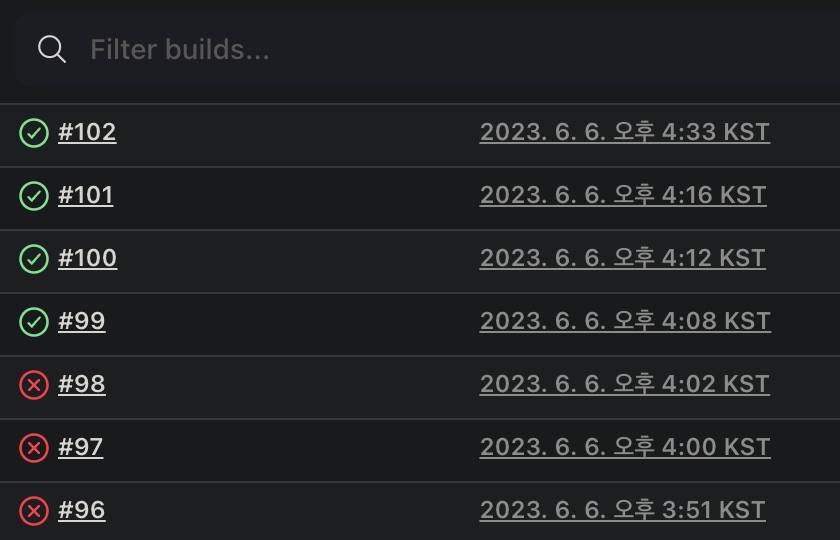
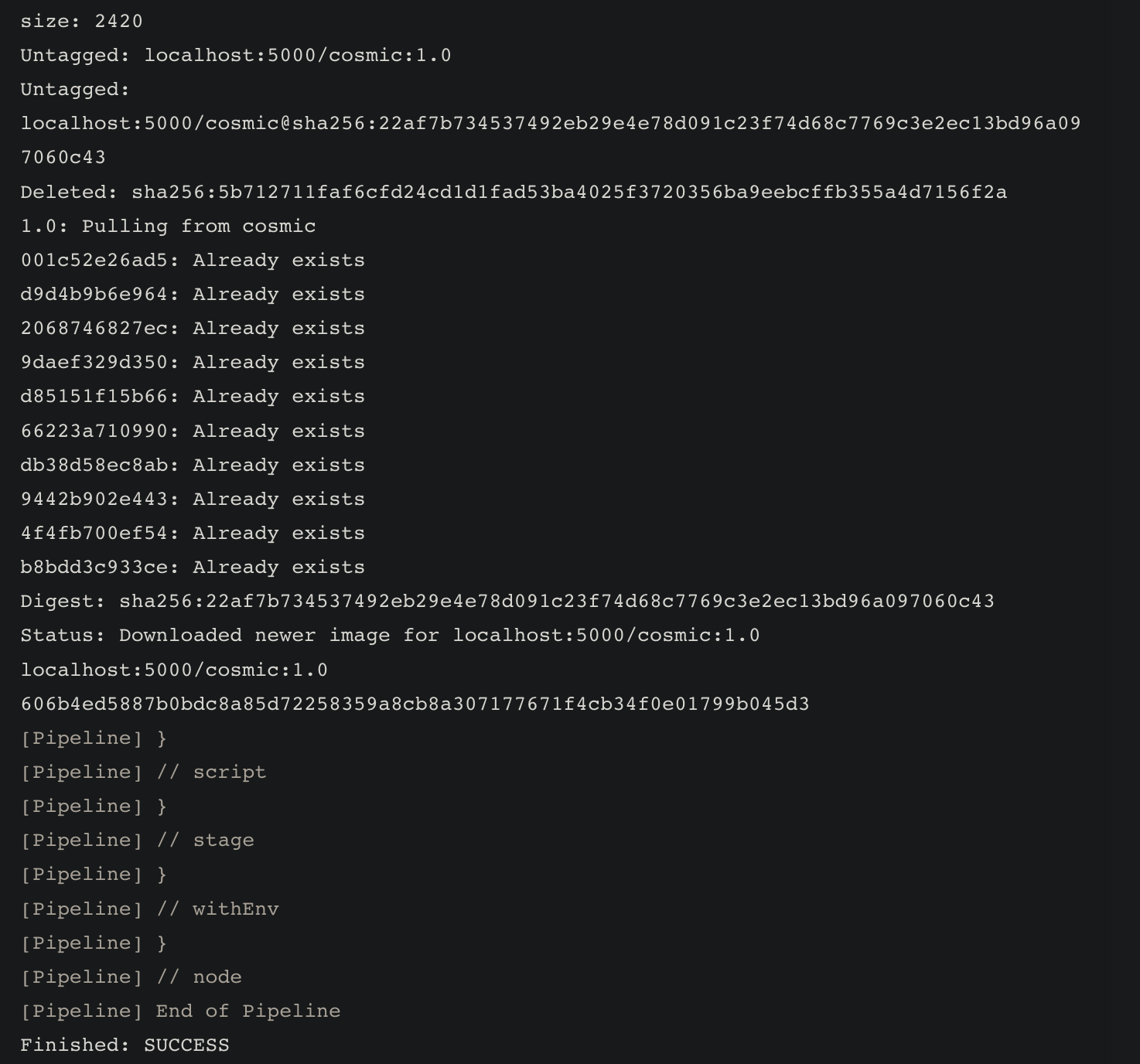
Jenkins Server인 EC2에 docker ps를 입력해보면 Springboot 컨테이너가 정상적으로 띄워지고 볼륨 마운트도 잘 된걸 볼 수 있습니다.
다른 방법
Dockerfile이나 script.sh를 작성 안하고 Pipeline에 전부 작성하는 방법입니다.
이 방법의 장점은 Stage 별로 단계를 분류함으로써 Jenkins Web에서 진행 상황을 GUI로 편리하게 눈으로 볼 수 있습니다.
근데 위에 방법이 더 익숙해서 이건 그냥 연습만 해놓고 안쓰겠습니다.
pipeline {
agent any
stages {
stage('Stop & Delete Container') {
when {
allOf {
branch 'SPACEPET-TEST'
tag 'cicd*'
}
}
steps {
sh '''
if docker ps -a --filter "name=cosmic" | grep -q cosmic; then docker stop cosmic docker rm cosmic fi ''' }
}
stage('Remove Image') {
when {
allOf {
branch 'SPACEPET-TEST'
tag 'cicd*'
}
}
steps {
sh '''
if docker images | awk '{print $1":"$2}' | grep -q "localhost:5000/cosmic:1.0"; then docker rmi -f localhost:5000/cosmic:1.0 fi ''' }
}
stage('Login Docker Hub') {
when {
allOf {
branch 'SPACEPET-TEST'
tag 'cicd*'
}
}
steps {
sh 'echo $PASSWORD | docker login -u $USERNAME --password-stdin'
}
}
stage('Git Clone') {
when {
allOf {
branch 'SPACEPET-TEST'
tag 'cicd*'
}
}
steps {
git branch: 'SPACEPET-TEST', url:'https://github.com/CosmicDangNyang/CosmicDangNyang-Server'
}
}
stage('Build') {
when {
allOf {
branch 'SPACEPET-TEST'
tag 'cicd*'
}
}
steps {
sh 'chmod 500 ./gradlew'
sh './gradlew build --exclude-task test'
}
}
stage ('Build Dockerfile') {
when {
allOf {
branch 'SPACEPET-TEST'
tag 'cicd*'
}
}
steps {
sh 'docker build --no-cache -t localhost:5000/cosmic:1.0 -f ./spacepet-deploy/test/cosmic .'
}
}
stage ('Container Registry - Push & Delete & Pull') {
when {
allOf {
branch 'SPACEPET-TEST'
tag 'cicd*'
}
}
steps {
script {
sh 'docker push localhost:5000/cosmic:1.0'
sh 'docker rmi localhost:5000/cosmic:1.0'
sh 'docker pull localhost:5000/cosmic:1.0'
}
}
}
stage ('Run Container') {
when {
allOf {
branch 'SPACEPET-TEST'
tag 'cicd*'
}
}
steps {
sh 'docker run -d -v /root/docker_volumn/cosmic:/ --privileged --name cosmic -p 8080:8080 localhost:5000/cosmic:1.0'
}
}
stage ('Delete Conflict Image') {
when {
allOf {
branch 'SPACEPET-TEST'
tag 'cicd*'
}
}
steps {
sh '''
dangling_images=$(docker images -f "dangling=true" -q) if [[ -n "$dangling_images" ]]; then docker rmi -f $dangling_images || true fi ''' }
}
}
}'⚙️ Ops > CI & CD' 카테고리의 다른 글
| Jenkins CI & CD (2) | 2024.06.13 |
|---|---|
| Blue & Green 무중단 배포 (Jenkins + Nginx Reverse Proxy) (3) | 2023.06.12 |
| [Jenkins] Jenkins 분산 빌드 파이프라인 구축 정리 (0) | 2023.06.02 |
| [Jenkins] EC2 생성 후 Setting Script 작성 (0) | 2023.05.30 |
| [Jenkins] Dockerfile & Shell Script 작성 (0) | 2023.05.30 |